Google Chrome浏览器下载安装及浏览器启动项优化与管理
来源:
浏览器大全网
发布时间:2025年08月05日 09:10:28
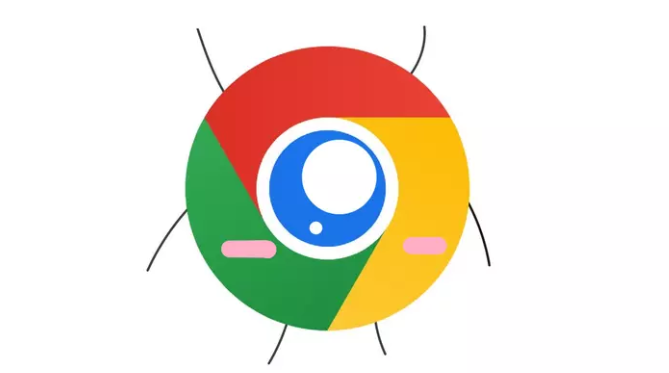
访问谷歌浏览器官网,网址为https://www.google.cn/chrome/。在页面中找到蓝色“下载Chrome”按钮点击获取安装包。若直接下载困难,可尝试通过百度等搜索引擎搜索“谷歌浏览器下载”,再次进入官网重复操作。下载完成后得到压缩文件,解压后可见名为ChromeSetup.exe的安装程序。
双击运行安装文件,Windows系统需右键选择“以管理员身份运行”。安装向导自动检测系统环境,勾选“阅读并同意服务条款”后点击“接受并安装”。默认安装路径为C:Program FilesGoogleChrome,如需修改则点击“自定义安装”选择目标文件夹。安装过程约30秒,完成后浏览器自动启动。首次使用时可选择是否发送使用情况统计信息,根据需求勾选或取消后点击“继续”。已有Google账号的用户可直接登录同步书签、历史记录等数据;无账号者可跳过此步骤。
进入浏览器设置界面(点击右上角三个点图标),在“启动时”选项中推荐选择“打开新标签页”以保证最快启动速度。若希望自动打开常用网页,可选择“打开特定网页或一组网页”,输入网址如https://www.baidu.com并添加至列表。定期清理缓存与Cookie能有效提升性能,通过快捷键Ctrl+Shift+Del调出清除窗口,勾选“缓存图片和文件”“Cookie及其他网站数据”,时间范围选“所有时间”后执行删除操作。
管理扩展程序是优化重点。访问chrome://extensions页面,禁用或删除不常用的插件,特别是广告拦截器、密码管理器等常驻后台的工具。优先保留支持按需加载的扩展,例如仅在需要时激活的翻译插件。每月审查一次扩展列表,及时移除冗余项目。开启硬件加速可提升渲染效率,进入chrome://settings/system页面确认该功能已启用;若出现兼容性问题可手动关闭。关闭“关闭浏览器后继续运行后台应用”选项,减少资源占用。保持浏览器更新至最新版本,通过chrome://settings/help检查更新并安装补丁。
对于顽固的性能下降问题,可尝试重置设置。进入chrome://settings/reset页面,将配置恢复默认状态,此操作不会删除书签和保存的密码,但会禁用所有扩展并清除临时设置。通过上述步骤逐步配置,用户能够高效完成Chrome浏览器的下载安装与启动项优化管理。所有操作均基于官方原生功能实现,配合基础交互即可掌握完整流程。
 下载推荐
下载推荐








